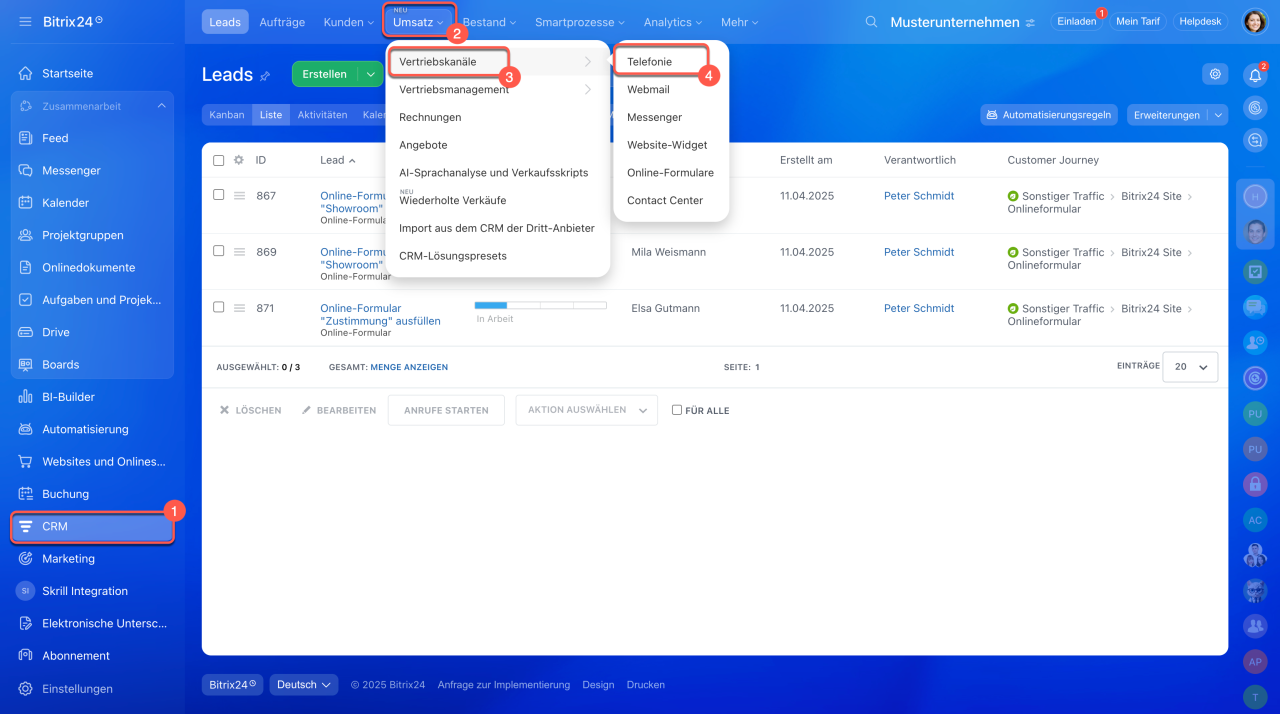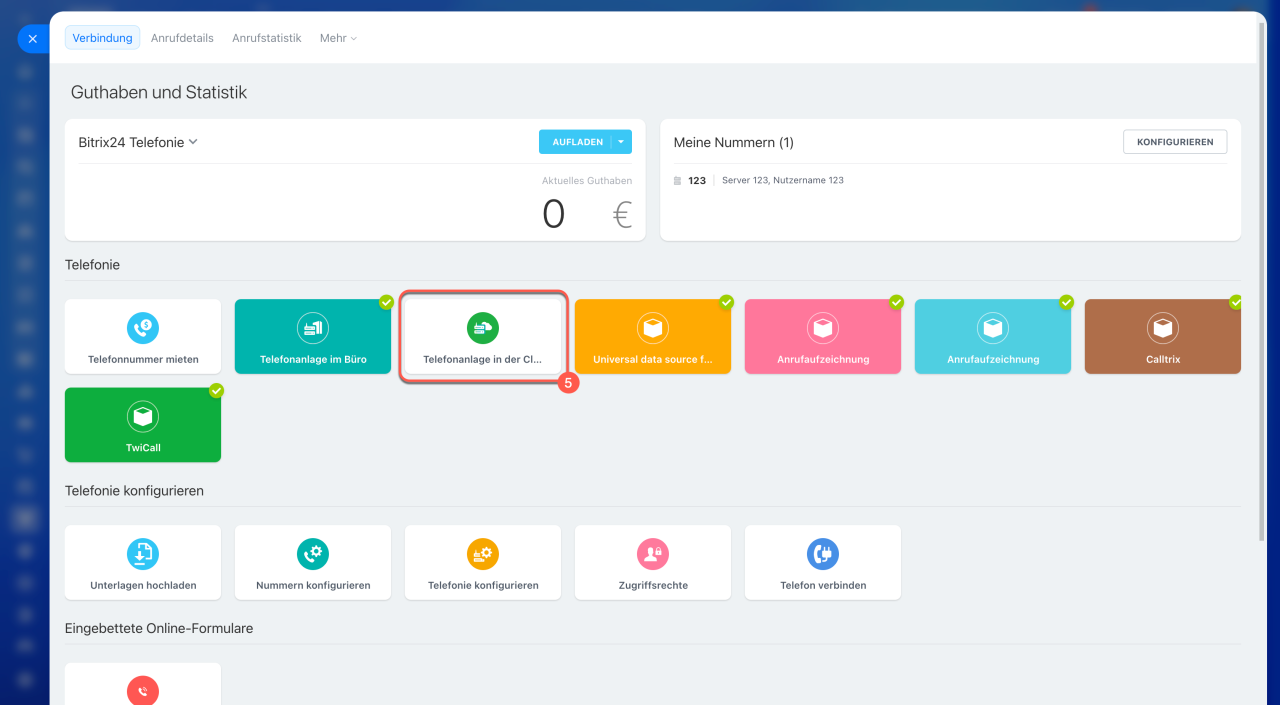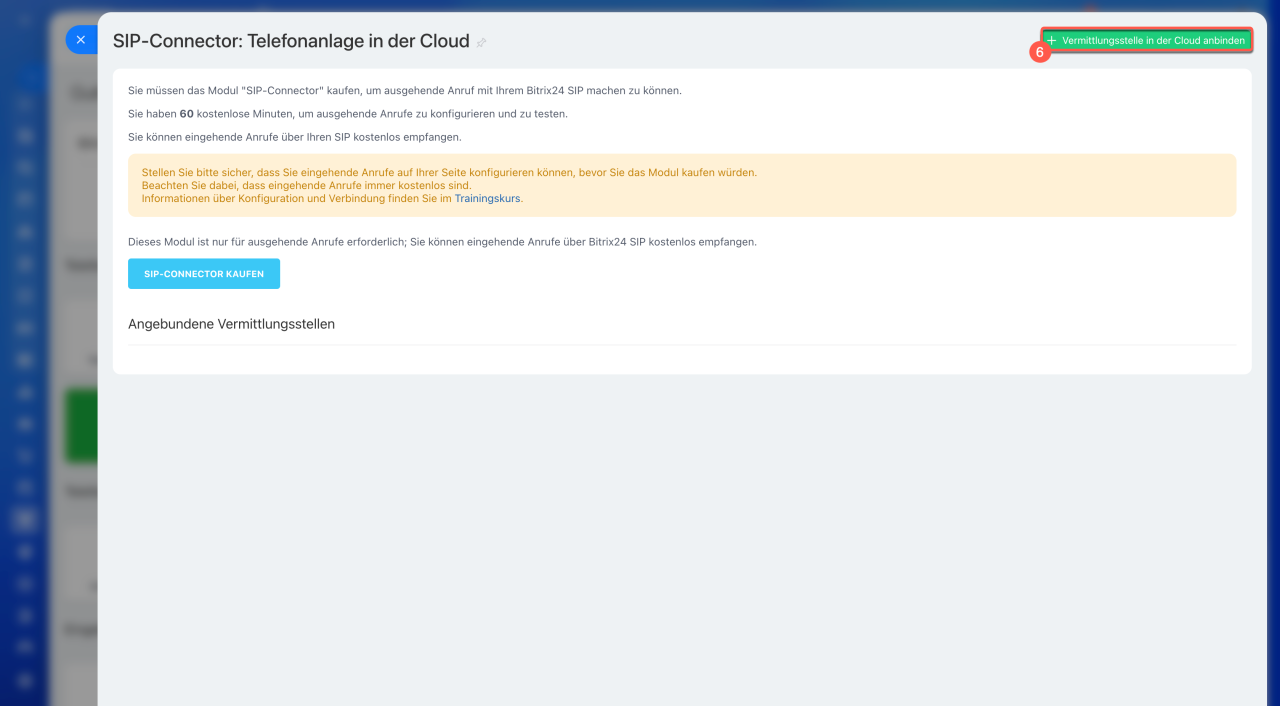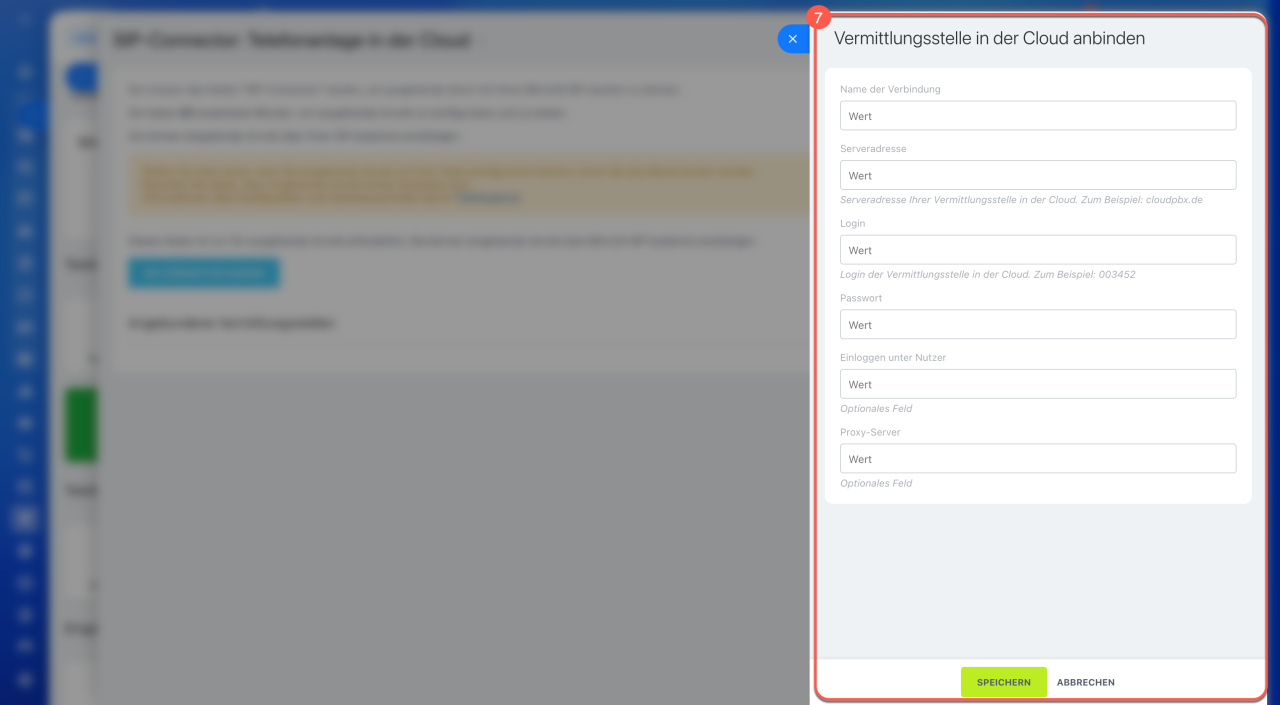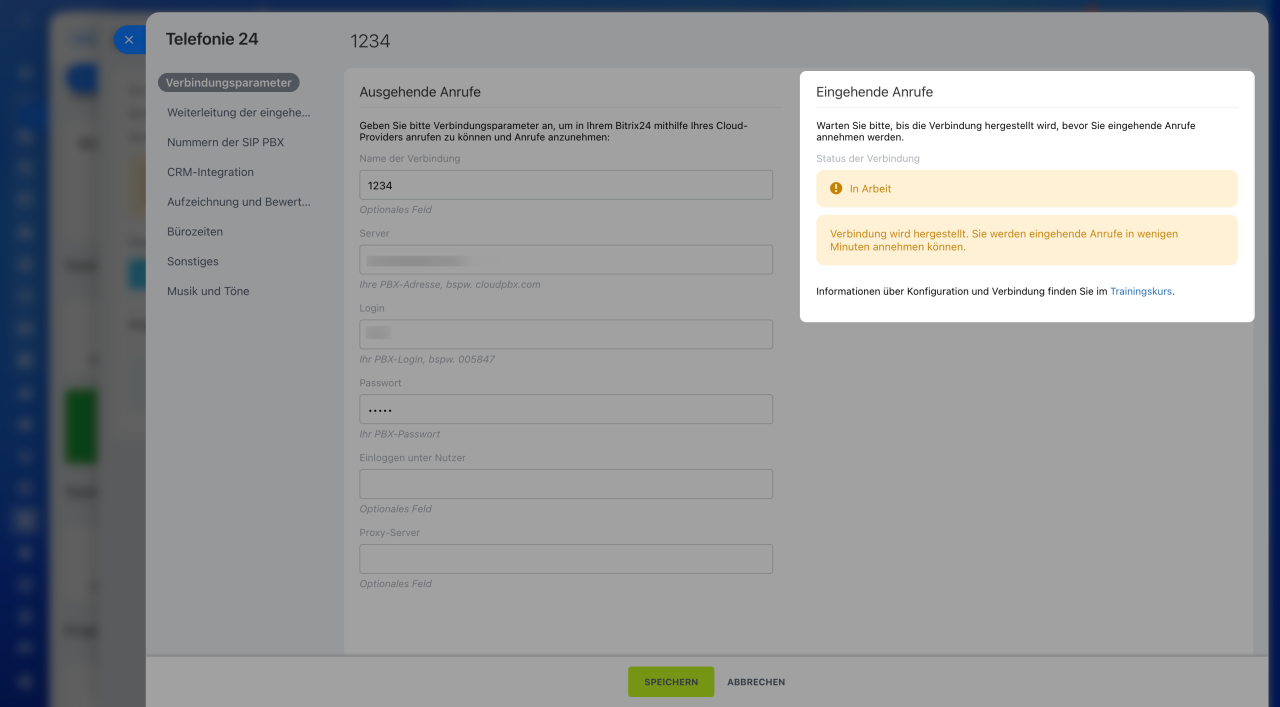Verbinden Sie Ihre Telefonanlage in der Cloud mit Bitrix24 entweder über REST API oder den SIP-Connector.
Für REST API-Verbindungen verwenden Sie eine App aus dem Bitrix24 Market. Überprüfen Sie die App-Beschreibung oder kontaktieren Sie den Entwickler für Unterstützung.
Bitrix24 Market
In diesem Beitrag erzählen wir über die Verbindung einer in der Cloud gehosteten Telefonanlage mithilfe des SIP-Connectors.
Wichtige Punkte, die Sie vor dem Verbinden berücksichtigen sollten
- Stellen Sie sicher, dass Ihre Telefonanlage das SIP-Protokoll unterstützt.
- Eingehende Anrufe können Sie über Ihre Telefonanlage kostenlos empfangen, für ausgehende Anrufe oder Anrufweiterleitung benötigen Sie jedoch den SIP-Connector.
SIP-Connector - Sie erhalten kostenlose Testminuten für ausgehende Anrufe und die SIP-Verbindung. Die verfügbaren Testminuten und der Lizenzzeitraum werden auf der Seite Verbindung unter Guthaben und Statistik angezeigt.
- Es wird nur ein SIP-Connector benötigt, unabhängig von der Anzahl der Telefonanlagen, die Sie verbinden möchten. li>Der SIP-Connector muss separat erworben werden und ist unabhängig vom Telefonie-Guthaben.
- Wir empfehlen, die Anwendung und die SIP-Verbindung nicht gleichzeitig beim selben Anbieter zu nutzen, da dies zu Fehlern führen kann – beispielsweise zu doppelten Anrufeinträgen in den Anrufdetails oder einem fehlenden Beantworten-Button im Anrufformular.
Cloud-Telefonanlage mit Bitrix24 verbinden
1-4. Öffnen Sie den Bereich CRM > Umsatz > Vertriebskanäle > Telefonie.
5. Klicken Sie auf den Block Telefonanlage in der Cloud.
6. Klicken Sie auf die Schaltfläche Vermittlungsstelle in der Cloud anbinden.
7. Füllen Sie das Formular aus. Fordern Sie diese Informationen von Ihrem Anbieter an.
Name der Verbindung: Geben Sie einen Verbindungsnamen an (optional).
Serveradresse: Geben Sie die IP-Adresse Ihrer Telefonanlage an.
Login und Passwort: Geben Sie Ihre Login-Daten für die Telefonanlage ein.
Einige Telefonanlagen benötigen die Konfiguration zusätzlicher Parameter:
Einloggen unter Nutzer: Geben Sie die Daten aus dem Feld auth user der PBX-Einstellungen ein.
Proxy-Server: Geben Sie die Daten aus dem Feld sip outbound proxy der PBX-Einstellungen ein.
Status der Verbindung
Das Verbinden einer Telefonanlage erfolgt in mehreren Schritten. Der Prozess kann folgende Status haben:
- In Arbeit: Die Verbindung wird verarbeitet. In wenigen Minuten können Sie eingehende Anrufe empfangen.
- Daten erhalten: Informationen zum aktuellen Status werden abgerufen. Bitte warten Sie einen Moment.
- Fehler: Während der Herstellung der Verbindung ist ein Fehler aufgetreten. Überprüfen Sie, ob die von Ihnen eingegebenen Verbindungsparameter korrekt sind.
- Verbunden: Sie können mit der Einrichtung der Nummer fortfahren.
Nummer konfigurieren
Firewall-Einstellungen im lokalen Netzwerk
Standardmäßig werden diese Ports verwendet:
- Für Browseranrufe: 443 TCP, 3478 TCP/UDP, 8000-48000 UDP.
- Für SIP-Geräteanrufe: 5060 TCP/UDP, 3478 TCP/UDP, 8000-48000 UDP.
In den meisten Fällen ist es wichtig, dass der ausgehende Traffic erlaubt ist (z. B. von der Vermittlungsstelle aus). Daher werden die eingehenden Verbindungen automatisch funktionieren. RTS wird gewöhnlich als UDP genutzt (in diesem Fall werden die Daten weiterhin übertragen, auch wenn die Pakete verloren gehen).
Die Ports selbst können in den PBX-Einstellungen konfiguriert werden: Der in den Eigenschaften angegebene Port muss auch in Ihrer Firewall geöffnet sein.
Bitrix24 Self-hosted administration: Telephony